
精品为您呈现,快乐和您分享!
收藏本站
应用简介
reaConverterStandard是一款非常实用的图像批量转换软件。用户可以直接添加多个文件进行批量图像格式转换。它还具有图像编辑功能。有需要的朋友可以点击下载使用。
reaConverter Standard是一款非常实用的图像批量转换软件。用户可以直接添加多个文件进行批量图像格式转换。它还具有图像编辑功能。有需要的朋友可以点击下载使用。
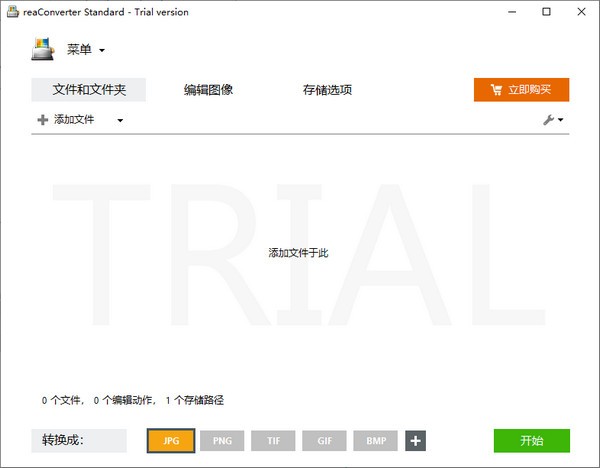
基本介绍
ReaConverter standard是一款简单易用的图像批量转换软件。该软件旨在帮助用户在jpg、gif、png、tif、bmp和其他图像文件格式之间进行转换。您可以直接添加多个文件或文件夹,同时还具有图像编辑功能。您可以对图片进行调整大小、旋转图片、改变方向、调整颜色、添加修改、添加水印等各种操作,从而对图像进行基本处理。总的来说,ReaConverter 标准为您带来了完整的图像转换和编辑解决方案。有需要的朋友可以快速到本站下载!
软件特点
ReaConverter Standard 是一款可靠且高效的应用程序,可让您快速将多张图片转换为各种其他图片格式。
现代界面
该应用程序配备了干净、自然的图形用户界面和现代元素,使您可以轻松直观地导航和访问其功能。
该程序的布局整齐地组织成模块,帮助您轻松访问需要使用的特定功能。
快速转换图像
ReaConverter Standard 允许您加载大量文件并将其转换为您选择的图像格式。
可用于编码的文件扩展名列表按字母顺序排列,使您可以轻松找到要将图像转换为的格式。
高级图像编辑器
ReaConverter Standard 允许您编辑照片的方式无疑是独一无二的。该程序不是分层工作,而是对每种类型的操作使用选项卡。
您可以向照片添加许多编辑操作,并且可以在其自己的选项卡中进行自定义。
如果对照片的特定修改不满意,您可以删除与该特定自定义相关的整个操作选项卡。
富有洞察力的预览
在“文件和文件夹”部分中,您可以添加要转换的照片,还可以查看每个图像文件的缩略图,以便轻松从列表中选择照片。
此外,当您编辑图片时,会实时显示和更新文件预览,使您可以修改照片,直到对输出感到满意为止。
ReaConverter Standard 允许您将图像保存到磁盘上的指定文件夹或作为源文件的子文件夹。
可靠的图像转换器
ReaConverter Standard 具有现代且独特的界面,被证明是一种先进、高效的图像文件转换器和可靠的图像编辑解决方案,即使具有最少计算机知识的用户也可以操作。
特征
ReaConverter 允许您将不同格式、不同文件夹的文件转换为指定的文件格式和文件夹、指定文件名、设置其新大小等。
该工具允许您测试不同的图像编辑操作,并在转换时将它们应用到大量文件。
您始终可以保存所有编辑操作,并在以后需要时使用它们。
使用ReaConverter进行的仅有的少数图像编辑操作包括:调整图像大小、裁剪、旋转、镜像、更改颜色分辨率、更改图像亮度、对比度、使用滤镜更改颜色平衡、添加透明水印和边框、将一种颜色替换为另一种颜色、透明GIF,用不同效果修改图像(锐化、模糊)。
所有操作均可通过GUI 和命令行进行;该程序可用于自动图像转换和编辑。
ReaConverter 的内置Scheduler 即使在没有用户登录的情况下也允许执行预定的批量图像处理。
您可以使用该程序通过右键单击菜单设置自己的设置(或使用默认设置)来转换和编辑图像。
红眼消除向导可帮助消除数码照片中不需要的红眼效果。
ReaConverter RGB 曲线向导允许您通过编辑颜色通道来执行图像和照片颜色校正。
指示
1. 运行ReaConverter 标准版,进入软件主界面,如下图所示。
2. 单击[添加文件]按钮,然后添加要处理的图像文件。
3.设置转换格式,您可以根据需要选择。
4. 单击[编辑图片]按钮,打开图片编辑窗口。
5.提供调整大小、旋转、裁剪、调整颜色等多种功能。
6. 单击【保存】按钮设置存储路径。
7. 菜单提供加载配置、配置另存为、恢复默认设置、监控文件夹、右键菜单集成、加载设置、保存设置、CPU使用率等多种功能。
8.最后点击【开始】按钮开始转换。
热门攻略
热门资讯